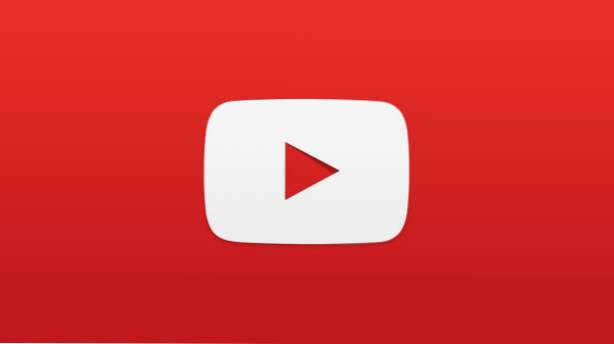
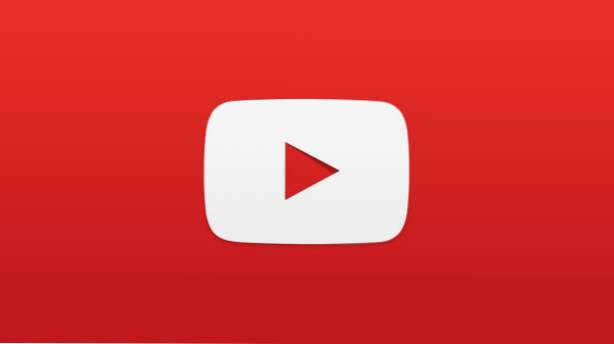
Wenn Sie Ihre hochgeladenen Videos immer in verschiedenen Wiedergabelisten speichern, können Sie YouTube mithilfe von benutzerdefinierten Regeln so konfigurieren, dass Videos automatisch zu Wiedergabelisten hinzugefügt werden. Mit dieser Funktion können Sie viel Zeit sparen und Ihre Videos werden immer organisiert.
Die benutzerdefinierten Regeln zum Hinzufügen von YouTube-Videos zu Wiedergabelisten funktionieren ähnlich wie die Google Mail-Regeln. Sie wählen die Wiedergabeliste aus und fügen dann eine Regel hinzu. Wenn der Videotitel beispielsweise „iPhone“ enthält, fügen Sie das Video der iPhone-Wiedergabeliste hinzu. YouTube überwacht alle Uploads und führt die Aktionen durch, wenn die Bedingungen erfüllt sind.
So erstellen und fügen Sie die Regeln hinzu:
1. Melden Sie sich in Ihrem YouTube-Konto an, wenn Sie dies nicht getan haben.
2. Klicken Sie in der linken Leiste auf die Schaltfläche Link zur Bibliothek.

3. Klicken Sie auf Neue Playlist Schaltfläche oben auf der Seite, wenn Sie eine neue Wiedergabeliste erstellen möchten. Wählen Sie andernfalls eine vorhandene Wiedergabeliste aus, in die Sie neue Uploads importieren möchten.

4. Klicken Sie im Detailbildschirm der Playlist auf Playlist-Einstellungen.

5. Daraufhin wird ein neues Popup-Fenster angezeigt. Wechseln Sie zu Auto hinzufügen Tab.

6. Klicken Sie auf Regel hinzufügen und füllen Sie die Tastatur aus. Standardmäßig gilt die Regel für den Titel. Sie können es jedoch ändern Titel enthält, Beschreibung enthält oder Tag. Fügen Sie für jedes hochgeladene Video, das Musik im Titel enthält, das Video dieser Liste hinzu. Nachdem Sie die Regel eingegeben haben, sucht das System nach vorhandenen Videos, die der Regel entsprechen, und fragt Sie, ob Sie diese ebenfalls zur Wiedergabeliste hinzufügen möchten. Das Eingabeaufforderungsfenster wird nicht angezeigt, wenn nichts mit der Regel übereinstimmt.


7. Klicken Sie auf Regel hinzufügen erneut, wenn Sie eine weitere Regel hinzufügen möchten.
8. Klicken Sie auf sparen um die Änderungen zu bewahren.

Bitte beachten Sie, dass diese Funktion nur für Ihre eigenen Uploads gilt. Beliebte Videos oder importierte Videos aus anderen Wiedergabelisten sind alle ausgeschlossen.

